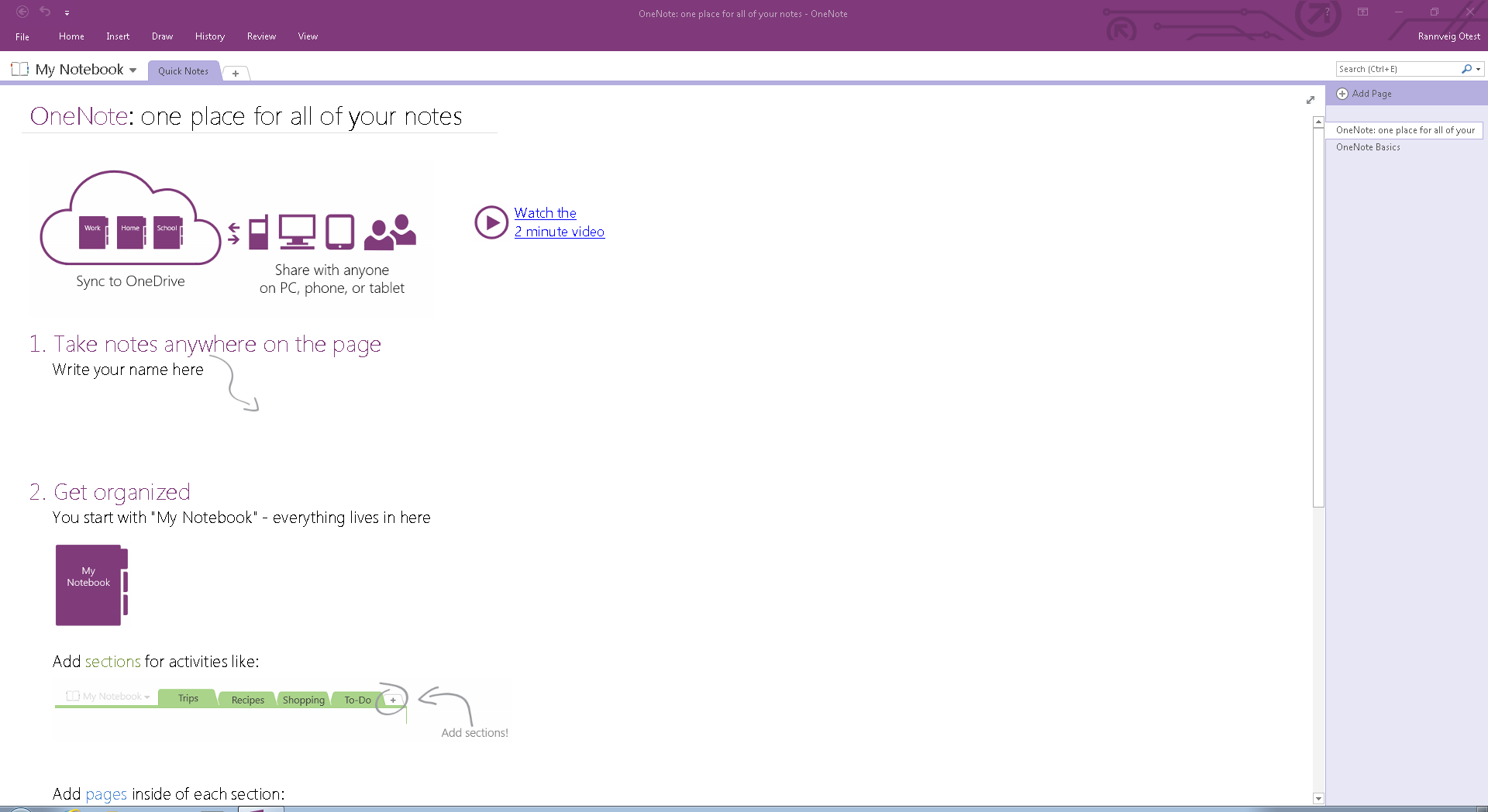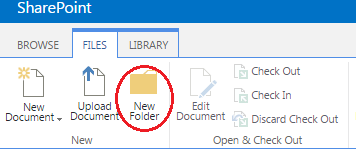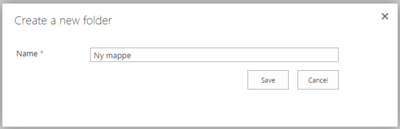SharePoint Site: Slik oppretter du nye mapper: Forskjell mellom sideversjoner
Fra IThjelp
Ingen redigeringsforklaring |
Ingen redigeringsforklaring |
||
| Linje 5: | Linje 5: | ||
#Skriv inn SharePoint Site-adressen/URL. | #Skriv inn SharePoint Site-adressen/URL. | ||
#Trykk på det aktuelle biblitoteket. Det er sannsynlig at du finner dette under '''Recent''', dersom du nylig har brukt/ofte bruker det. Du finner det ellers ved å velge '''Libraries'''. Standard er '''Documents'''. | #Trykk på det aktuelle biblitoteket. Det er sannsynlig at du finner dette under '''Recent''', dersom du nylig har brukt/ofte bruker det. Du finner det ellers ved å velge '''Libraries'''. Standard er '''Documents'''. | ||
#Naviger | #Naviger eventuelt til den mappen hvor du ønsker at den nye mappen skal opprettes, dersom dette skal være en undermappe. | ||
#Trykk på '''FILES'''.<br/>[[File:Capture.PNG]]<br/><br/> | #Trykk på '''FILES'''.<br/>[[File:Capture.PNG]]<br/><br/> | ||
#Velg '''New Folder'''.<br/>[[File:Capture2.PNG]]<br/> | #Velg '''New Folder'''.<br/>[[File:Capture2.PNG]]<br/> | ||
Sideversjonen fra 30. mar. 2016 kl. 14:48
Denne veiledningen viser hvordan du oppretter nye mapper i et eksisterende bibliotek på en SharePoint Site:
- Åpn en nettleser.
- Skriv inn SharePoint Site-adressen/URL.
- Trykk på det aktuelle biblitoteket. Det er sannsynlig at du finner dette under Recent, dersom du nylig har brukt/ofte bruker det. Du finner det ellers ved å velge Libraries. Standard er Documents.
- Naviger eventuelt til den mappen hvor du ønsker at den nye mappen skal opprettes, dersom dette skal være en undermappe.
- Trykk på FILES.
- Velg New Folder.
- Skriv inn navnet du ønsker at mappen skal ha og trykk på Save.